Тестирана и поуздана решења за спречавање замрзавања Валоранта
- Валорант замрзавање вашег Виндовс-а може настати из различитих разлога.
- Грешке и проблеми у апликацији могу бити многи узроци да се Валорант замрзава сваке секунде.
- Поновно инсталирање Валорант-а је један од ефикасних начина за решавање проблема.
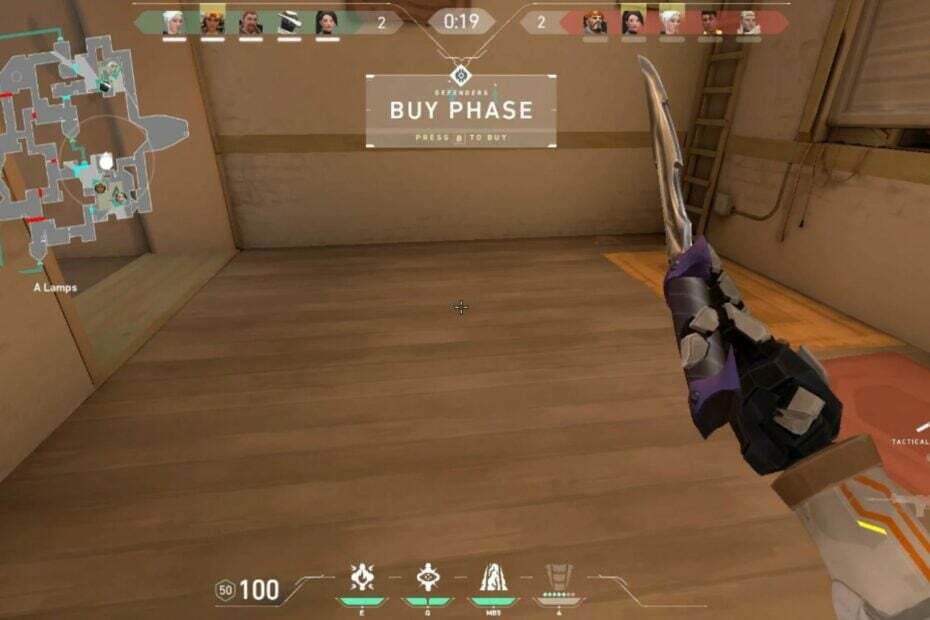
ИксИНСТАЛИРАЈТЕ КЛИКОМ НА ДАТОТЕКУ ЗА ПРЕУЗИМАЊЕ
Овај софтвер ће одржавати ваше драјвере у раду и тако вас чувати од уобичајених грешака на рачунару и квара хардвера. Проверите све своје драјвере сада у 3 једноставна корака:
- Преузмите ДриверФик (верификована датотека за преузимање).
- Кликните Започни скенирање да бисте пронашли све проблематичне драјвере.
- Кликните Ажурирајте драјвере да бисте добили нове верзије и избегли кварове у систему.
- ДриверФик је преузео 0 читаоци овог месеца.
Валорант је бесплатна тактичка пуцачина у првом лицу за Виндовс. Међутим, различити ентузијасти игара наишли су на проблеме са Валорантом који је замрзао ваше Виндовс активности.
Исто тако, грешка при преузимању подешавања са сервера у Валоранту је такође проблем на који се корисници жале.
Да ли је Виндовс 11 у реду за Валорант?
Након пуштања на слободу ново ажурирање за Виндовс 11, различити корисници су наишли на проблеме са замрзавањем Валорант-а у оперативном систему Виндовс 11. Стога се појављује питање да ли је апликација Валорант компатибилна са Виндовс 11.
Међутим, апликација за игру Валорант је стабилна на Виндовс 11 и не би требало да буде тешка за коришћење. Прелазак између ажурирања оперативних система узрокује проблеме са игром на Виндовс 11.
Зашто се мој Валорант стално смрзава?
Различити разлози могу довести до замрзавања апликације Валорант на Виндовс-у. Неки су:
- Грешке и кварови у апликацији – Валорант се може замрзнути због грешака и застарелих компоненти које се преводе у Валорант ФПС пада. То се дешава ако игра не може да приступи потребним ажурирањима и закрпама.
- Проблеми са системским захтевима – Корисници Валорант игре могу наићи на насумично замрзавање Валорант-а ако рачунар корисника не испуњава потребне услове за ефикасно покретање апликације.
- Оштећена Валорант датотека – Када је Валорант апликација оштећена или компромитована, то може довести до замрзавања апликације при покретању или приликом учитавања.
- Проблеми са везом – Жалили су се и играчи Валорант губитак пакета проблеми који могу да доведу до замрзавања игре или пада када играте на мрежи.
Међутим, други фактори могу изазвати проблем са Валорант замрзавањем рачунара. Провешћемо вас кроз једноставне кораке да решите проблем.
Шта могу да урадим ако Валорант настави да замрзава мој Виндовс рачунар?
Испробавање следећих прелиминарних провера може да поправи насумично замрзавање Валорант-а на вашем рачунару.
- Решите проблем загушења мреже на вашем рачунару. То ће спречити да се Валорант смрзава сваких неколико секунди.
- Инсталирајте све нове исправке за ваш ОС јер би могле брзо да реше овај проблем.
- Ако се Валорант замрзава на екрану за учитавање, затворите све позадинске апликације које раде на рачунару.
- Поново покрените рачунар у безбедном режиму. Ако игра ради глатко, то значи да се друга апликација омета и требало би да је онемогућите од покретања.
Ако се проблем настави након прелиминарних провера, пратите следеће кораке.
1. Ажурирајте свој графички драјвер
- Притисните Виндовс + Р тастери за покретање Трцати оквир за дијалог, тип девмгмт.мсц, и кликните У реду.
- Кликните Дисплаи Адаптерс, затим кликните десним тастером миша на управљачки програм и кликните на Ажурирати драјвер.
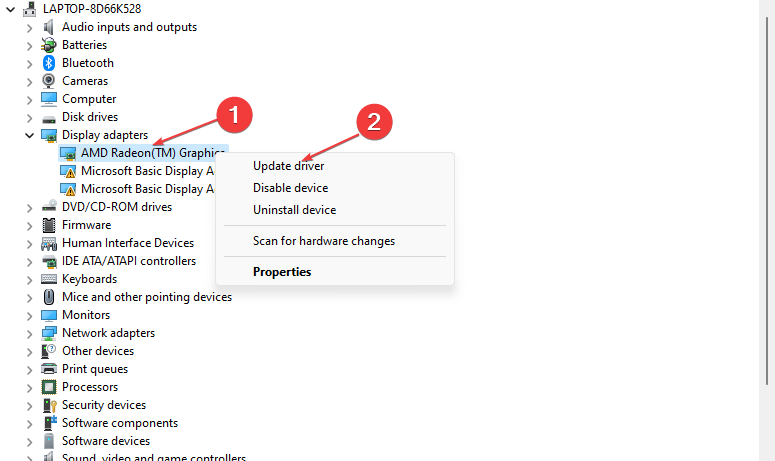
- Изаберите Аутоматски тражи драјвере опција.
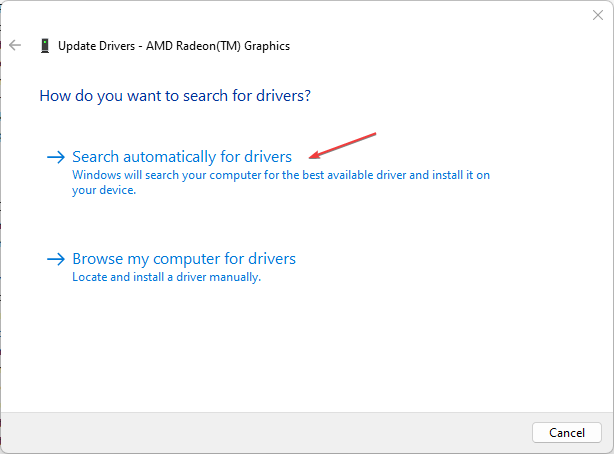
- Поново покрените рачунар и покрените Валорант да бисте проверили да ли проблем и даље постоји.
Ажурирање графичког драјвера ће побољшати његове перформансе и поправити грешке које утичу на њега. Прочитајте наш детаљан чланак о ажурирање графичких драјвера на Виндовс 11 ако имате било каквих проблема.
Алтернативно, можете се одлучити за специјализовани софтвер као што је ДриверФик да скенира ваш рачунар у потрази за застарелим драјверима и аутоматски их ажурира најновијим верзијама из његовог трезора.

ДриверФик
Спречите разне грешке и грешке и пронађите најбоље верзије драјвера помоћу ДриверФик-а.
2. Онемогућите Виндовс заштитни зид
- Кликните левим тастером миша Почетак дугме и тип контролно окноЈа, онда отвори.
- Кликните на Заштитни зид Виндовс Дефендер опција.
- Изаберите Укључите или искључите заштитни зид Виндовс Дефендер опција.
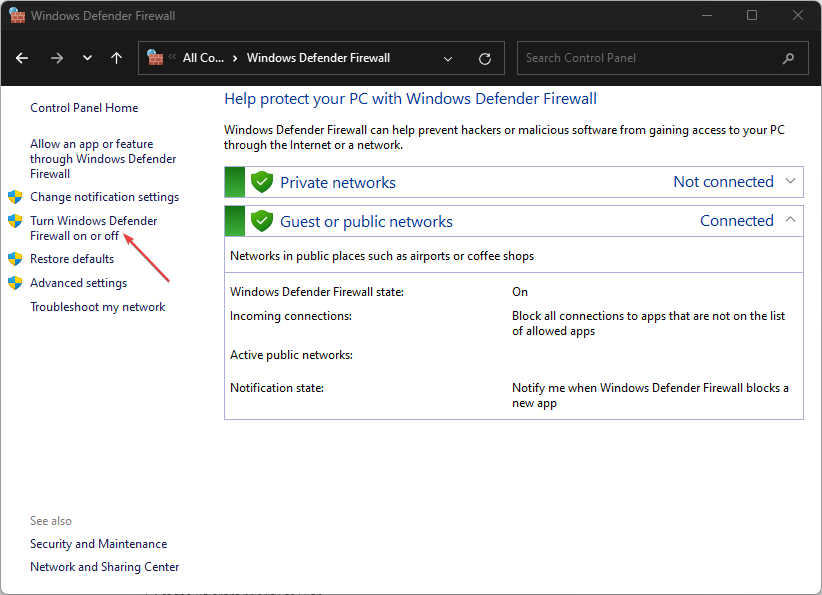
- Иди на Подешавања приватне и јавне мреже, затим кликните на радио дугмад за Искључите заштитни зид Виндовс Дефендер (не препоручује се) опција.
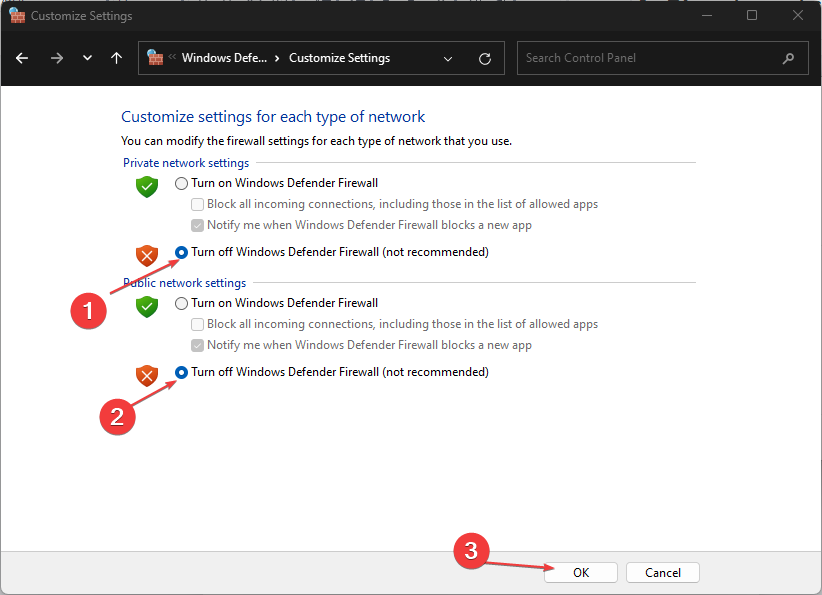
- Поново покрените рачунар.
Онемогућавање горенаведених подешавања решиће све сметње заштитног зида Виндовс Дефендер-а које изазива Валорант игрицу. Можете читати о како онемогућити Виндовс заштитник ако наиђете на проблеме са тим.
- Сеа оф Тхиевес наставља да се руши? Ево како то зауставити
- Валорант Висока употреба ЦПУ-а: Како смањити ако дође до 100%
3. Извршите чисто покретање
- Притисните Виндовс + Р тастер за отварање Трцати оквир за дијалог, тип мсцонфиг, и кликните У реду.
- Иди на Услуге картицу и означите поље за Сакриј све Мицрософт услуге опцију, а затим кликните на Онемогући све дугме.
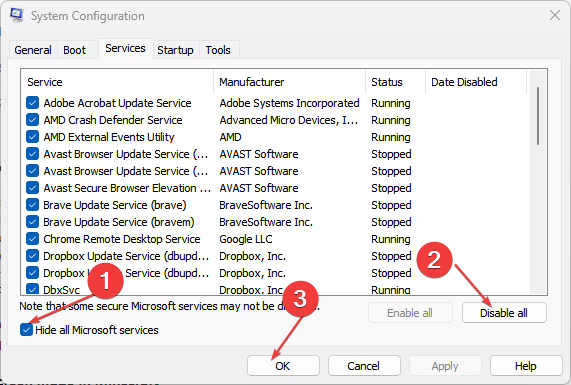
- Иди на Покренути картицу и кликните Отворите Таск Манагер.
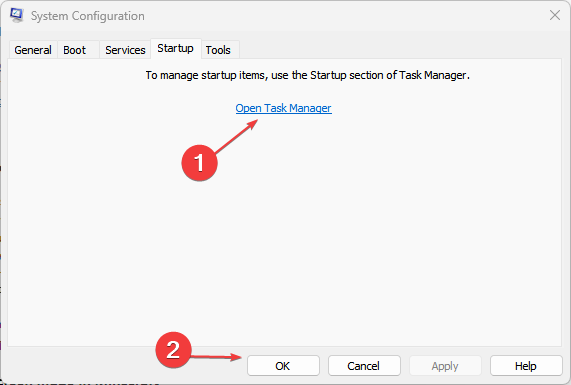
- Кликните на програме за покретање и додирните Онемогући дугме.
- Поново покрените рачунар и проверите да ли се Валорант и даље замрзава.
Извођењем чистог покретања рачунара ће се зауставити сви покренути програми при покретању који могу узроковати замрзавање Валорант-а при покретању.
4. Поставите Валорант као приоритет
- Кликните десним тастером миша на Трака задатака и изаберите Таск Манагер да га отворим.
- Идите до Процеси картицу и лоцирајте Валорант, затим кликните десним тастером миша на њега и изаберите Поставите приоритет.
- Подесите Валорант приоритет као Високо.
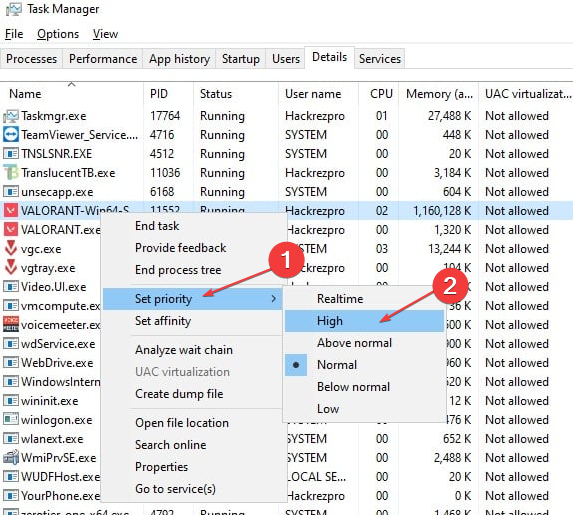
- Кликните на Промените приоритет да бисте потврдили свој избор у дијалогу.
Постављање апликације за игру као високог приоритета ће побољшати перформансе игре спречавајући замрзавање и рушење Валорант-а. Погледајте наш комплетан водич на како поставити приоритет у Таск Манагер-у за више увида.
5. Деинсталирајте и поново инсталирајте Валорант
- притисните Виндовс + Р тастере за отварање Трцати дијалог и укуцајте цонтрол /наме Мицрософт. Програми и функције и кликните на У реду.
- Изаберите Валорант и Риот Вангуард и кликните Деинсталирај.
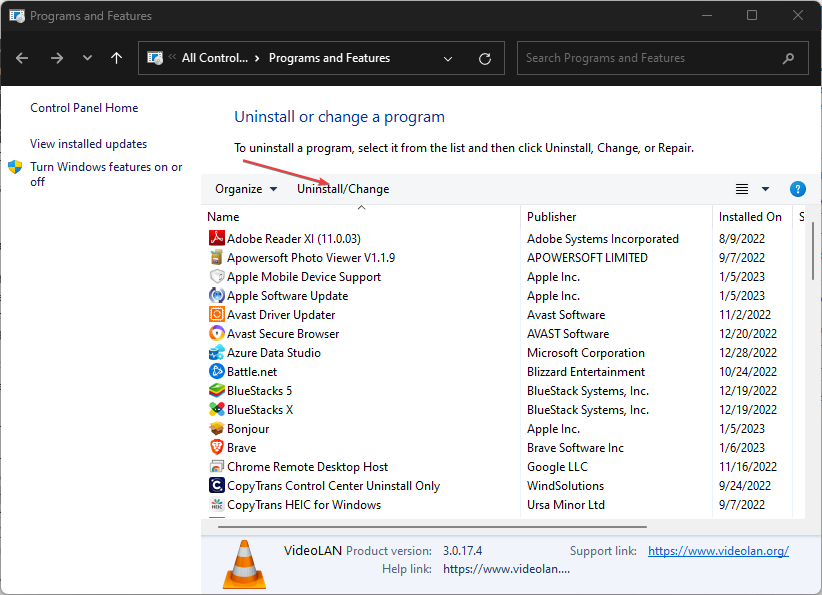
-
Преузмите датотеку игре Валорант. Покрените програм за инсталацију датотеке Валорант и пратите упутства за Виндовс да бисте поново инсталирали Валорант на рачунару.

Након што испробате горенаведену исправку, поновно инсталирање апликације Валорант може бити последње решење. Поновна инсталација апликације ће ресетовати сва подешавања и поправити оштећене датотеке игре.
Поред тога, можете читати како да поправите да Валорант не ради на Виндовс-у. Такође, имамо детаљан водич за како да поправите да се Валорант не ажурира на вашем рачунару.
Коначно, ово су најбољи начини да поправите Валорант ако се стално смрзава на вашем рачунару. Ако имате додатних питања о овом водичу или других питања у потпуности, користите одељак за коментаре.
Још увек имате проблема? Поправите их овим алатом:
СПОНЗОРИСАНИ
Ако горњи савети нису решили ваш проблем, ваш рачунар може имати дубље проблеме са Виндовс-ом. Препоручујемо преузимање овог алата за поправку рачунара (одлично оцењено на ТрустПилот.цом) да им се лако позабавите. Након инсталације, једноставно кликните на Започни скенирање дугме, а затим притисните на Поправи све.


